Certos programas oferecem a funcionalidade de “executar ao iniciar”. Os usuários podem habilitar esta opção para que o programa se inicie automaticamente quando o sistema operacional for carregado. Essa é uma forma eficaz de automatizar o uso de programas que você utiliza com frequência. Para aqueles aplicativos do Windows 10 que não possuem essa opção nativa, é possível forçar sua execução na inicialização ao adicionar um atalho na pasta de Inicialização. Esse método também funciona com aplicativos UWP (Plataforma Universal do Windows). O desafio principal está em criar um atalho para um aplicativo UWP, mas depois disso, o processo é similar ao dos aplicativos tradicionais.
Criando um Atalho para Aplicativos UWP
Existem duas maneiras de gerar um atalho na área de trabalho para um aplicativo UWP. A primeira é aplicável quando o aplicativo já está listado no menu Iniciar. Vá até o menu Iniciar e localize o aplicativo desejado na lista. Para exemplificar, vamos usar a Netflix. Arraste e solte o ícone do aplicativo na área de trabalho para criar o atalho.
Alternativamente, abra o Explorador de Arquivos e insira o seguinte comando na barra de endereço:
shell:appsfolder
Isso abrirá uma pasta que contém todos os aplicativos instalados, tanto UWP quanto Win32. Clique com o botão direito no aplicativo desejado e escolha a opção “Criar atalho”. Uma mensagem informará que o atalho não pode ser criado no local atual e perguntará se deseja colocá-lo na área de trabalho. Confirme.
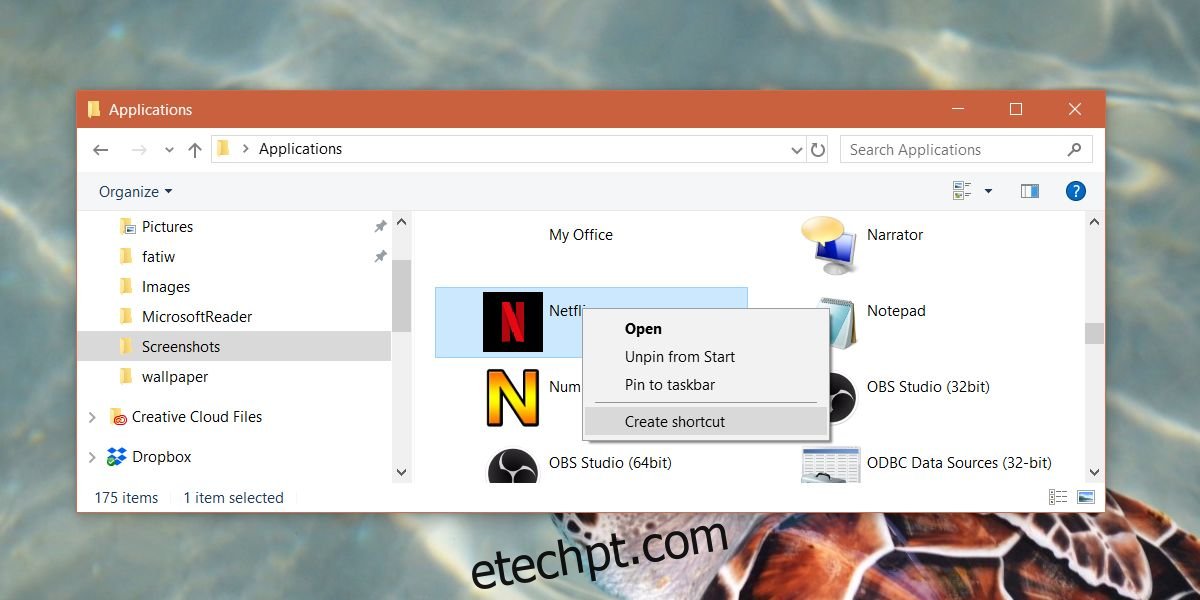
Adicionando Aplicativos UWP à Inicialização
Abra o Explorador de Arquivos e digite o seguinte na barra de endereço:
shell:startup
Copie o atalho do aplicativo UWP para a pasta de Inicialização. Este é o processo completo. Para remover o aplicativo da inicialização, volte a este mesmo local e exclua o atalho da pasta.
Observações Importantes
O método apresentado permite executar aplicativos UWP na inicialização, mas os aplicativos adicionados por meio deste método não aparecerão na aba de Inicialização do Gerenciador de Tarefas. Isso impossibilita determinar o impacto de um aplicativo específico no desempenho do sistema durante a inicialização. Além disso, o Gerenciador de Tarefas não exibirá todos os aplicativos que são iniciados com o sistema. Será necessário verificar a pasta de Inicialização para identificar todos os aplicativos em execução.
É crucial ter cautela ao adicionar muitos aplicativos à inicialização, pois isso pode prejudicar significativamente a velocidade do sistema. Embora a lentidão possa ser menos perceptível em sistemas com SSD, a adição de um grande número de aplicativos pode causar uma inicialização demorada.